文章目录
在idea中使用git,首先就需要进行配置
在IDEA中配置Git
安装好IntelliJIDEA后,如果Git安装在默认路径下,那么idea会自动找到Git的位置,如果更改了Git的安装位置,则需要手动配置Git路径
选择File->Settings(control+art+s) 打开设置窗口,找到Version Control下面的git选项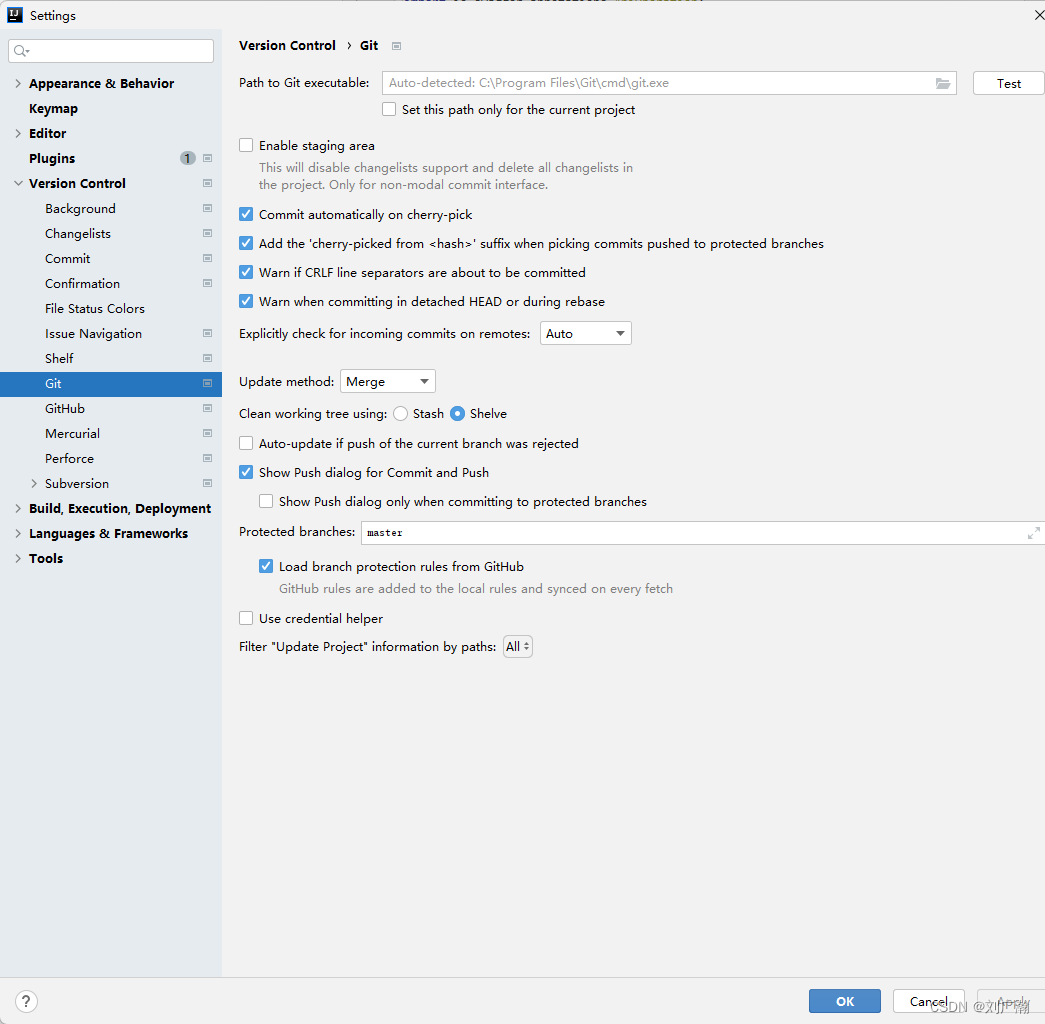
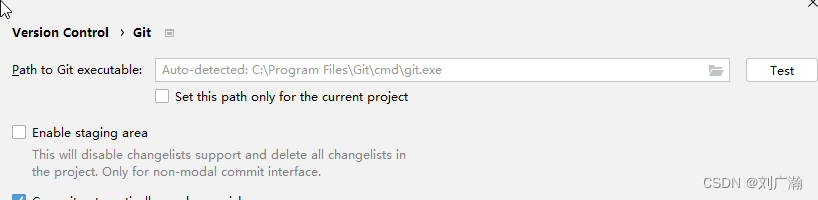
选择git的安装目录后可以点击Test按钮测试是否配置正确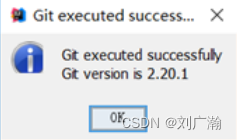
配置好之后就可以在IDEA中操作Git进行版本管理具体包括
- 在IDEA中创建工程并将工程添加至GIt
- 将文件添加到暂存区
- 提交文件
- 将代码推送到远程仓库中
- 从远程仓库中拉取代码
- 版本对比
- 创建分支
- 切换分支
- 分支合并
在IDEA中创建工程并将工程添加至GIt
就是在本地创建一个本地仓库,将这个工程交给git管理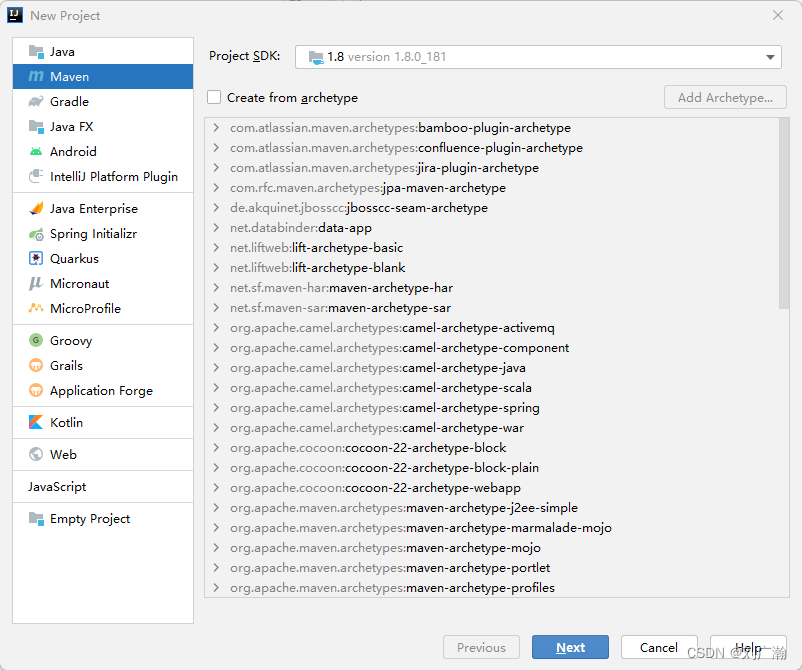
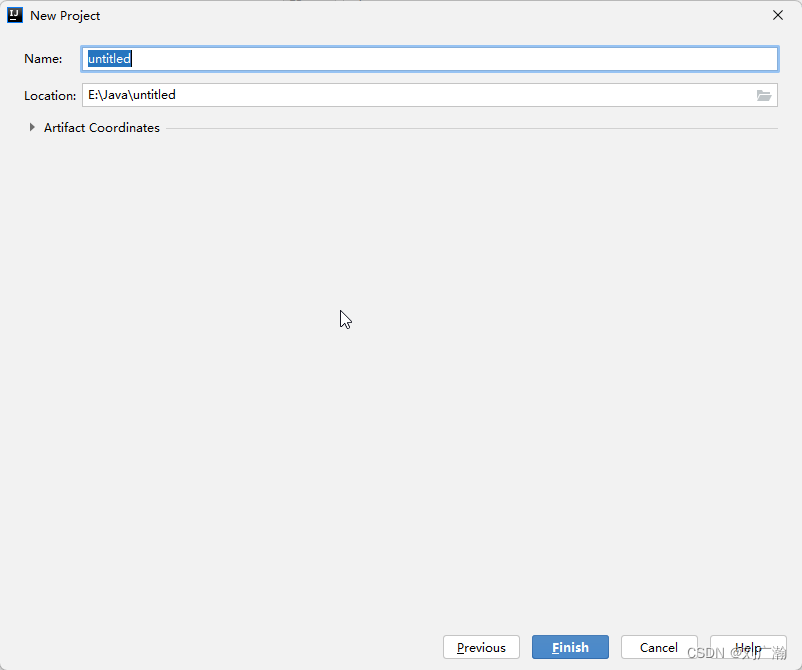
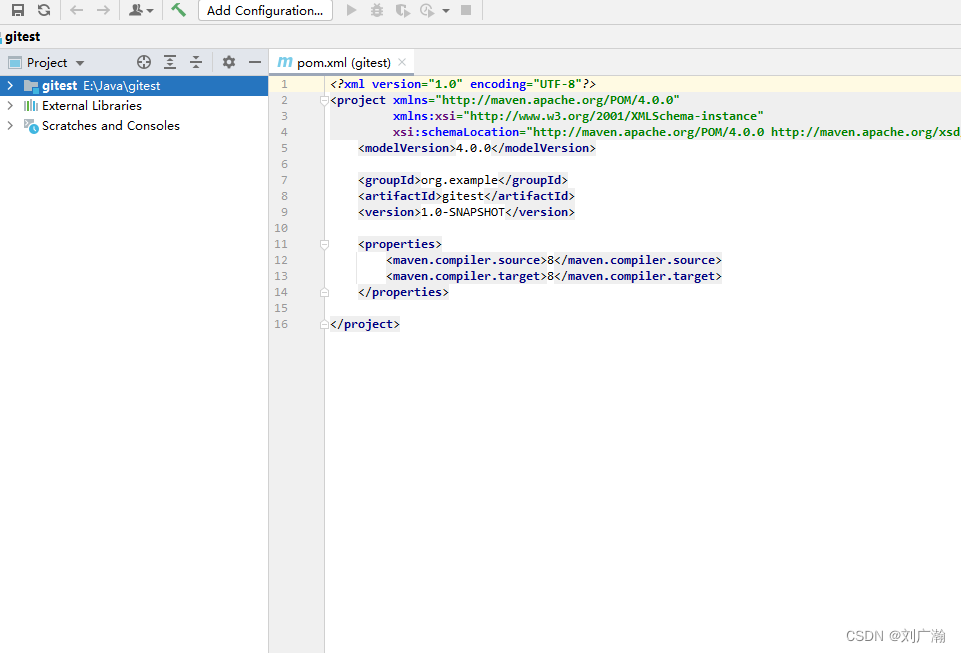
这样项目就创建好了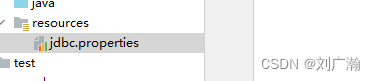
创建一个文件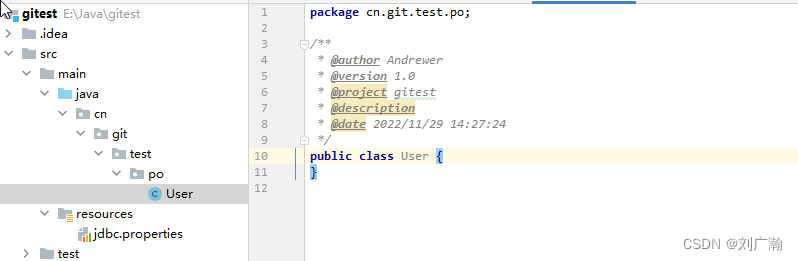
java中创建一个类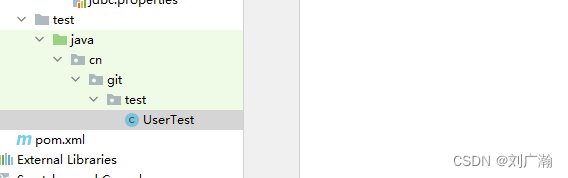
test中也创建按一个类
这样这个测试类就弄好了
接下来,就要把这个项目交给git管理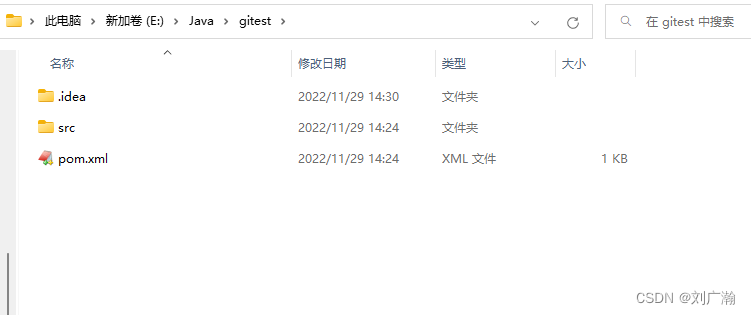
也就是在这个目录下创建一个本地仓库
之前使用的是`
git init
在IDEA中也很简单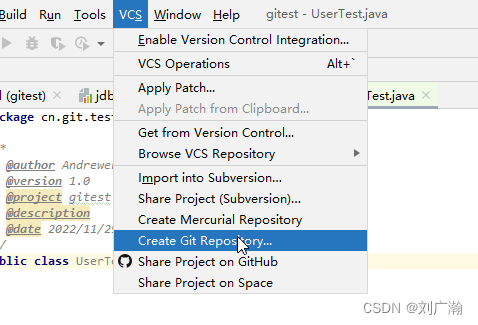
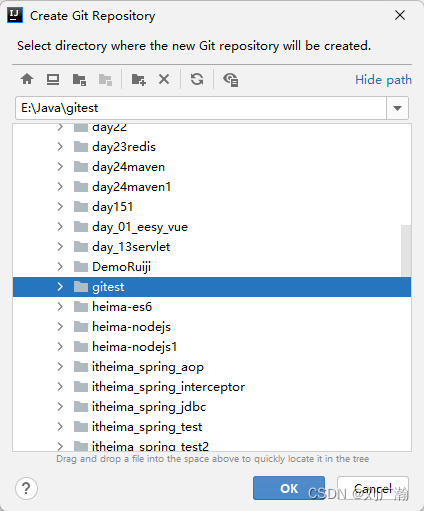
选中项目文件,然后点击ok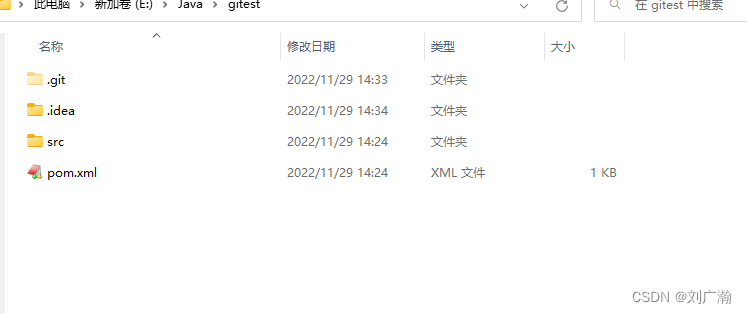
选完之后,就可以看到.git文件
但是并不是所有的文件都要交给git管理,而且有的文件交给git管理后还会有许多问题
比如.idea目录下的这些文件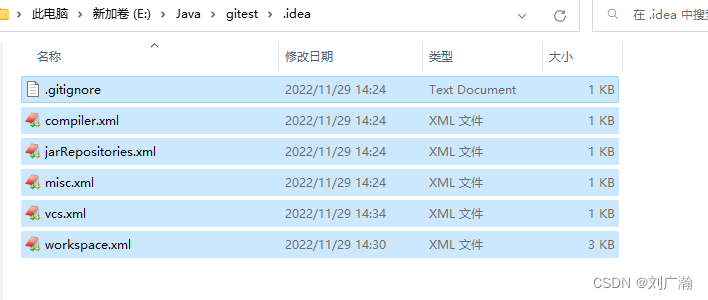
这些文件并不需要我们自己去维护
idea工具回去维护它
如果将这些文件交给git管理,并且推送到远程仓库,那么就会产生很多冲突问题
所以在真正加入Staged之前,需要排除
如何告诉idea那些文件不需要git管理呢?
忽略列表
将不需要管理的文件加入忽略列表中去
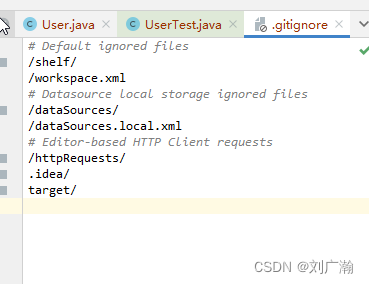
其中target文件是编译时产生的编译文件
然后可以把项目加入Staged,也可以直接提交
加入Staged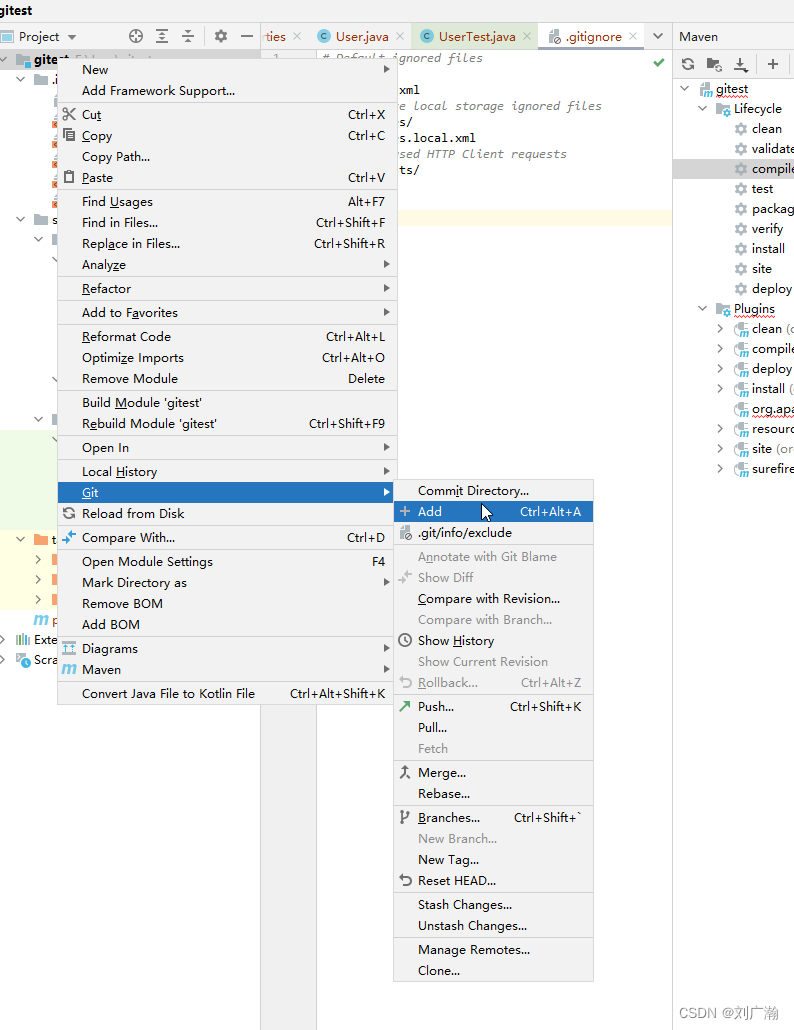
点击Add
这样就把相关的文件加入Staged
然后就可提交了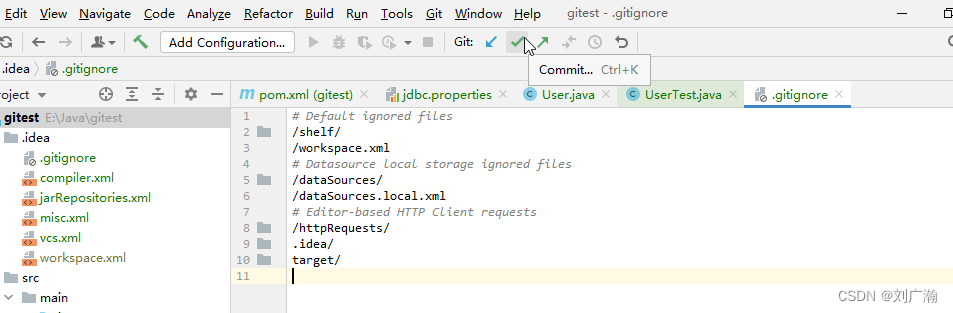
点击绿色的对勾
也可以在项目上点击右键这样的方式提交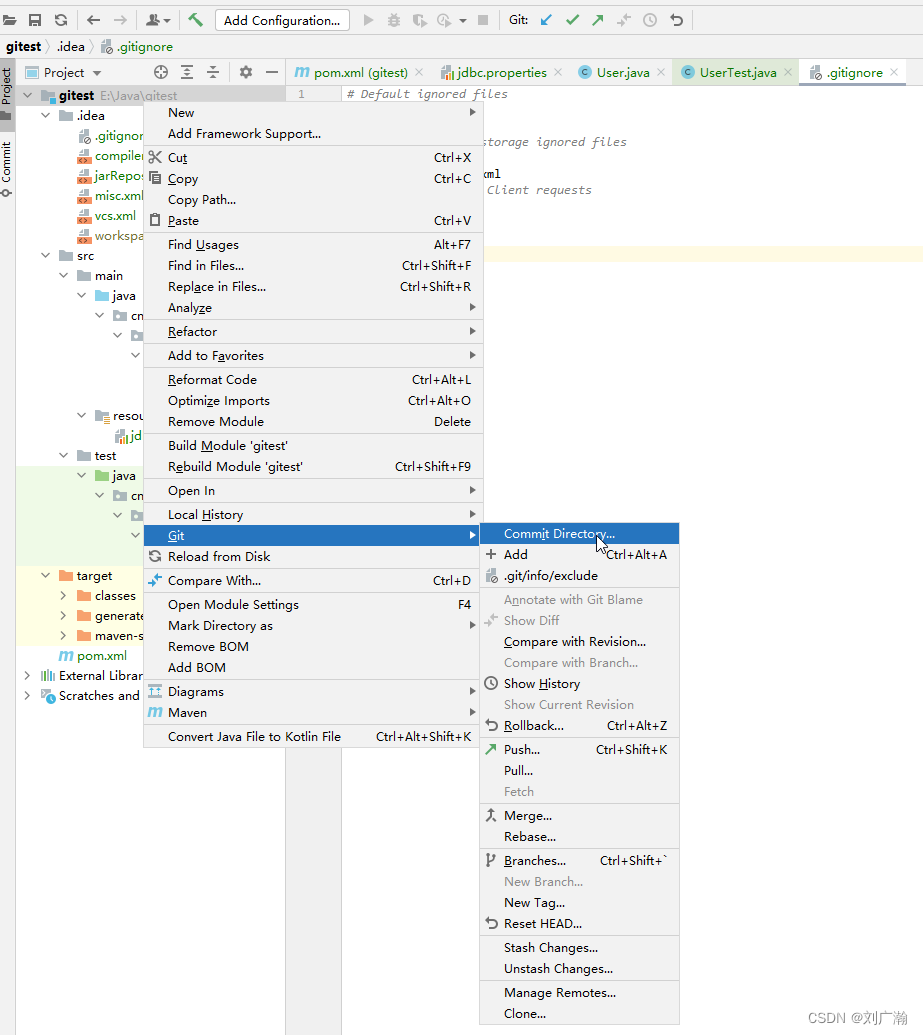
还有一个位置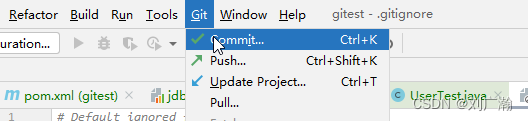
这里也可以提交
提交后: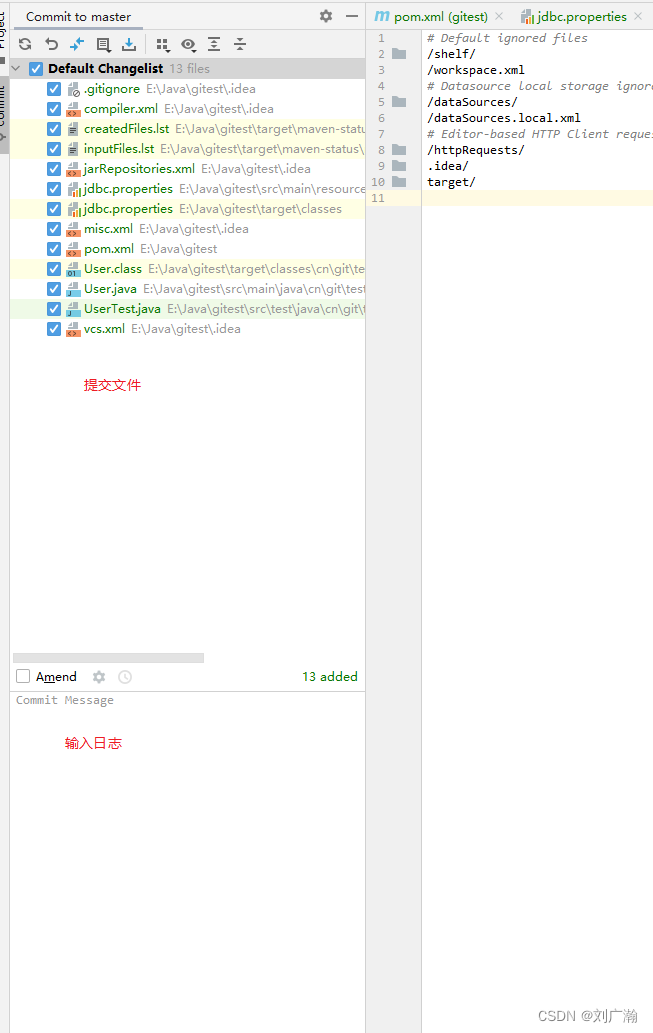
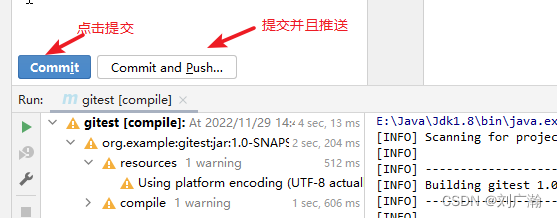

提交成功
推送到远程仓库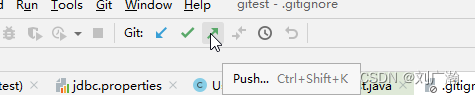
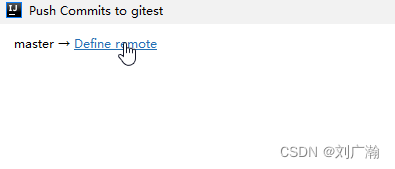
点击Define remote 定义远程
写入name和url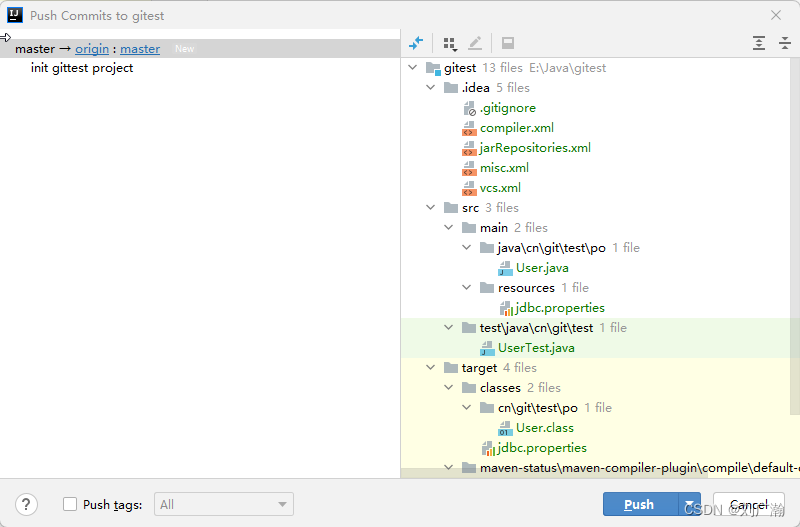
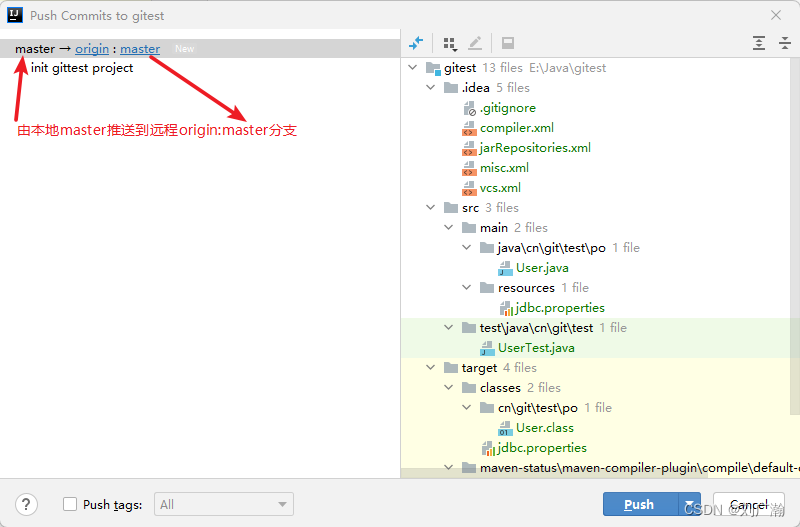
直接点击push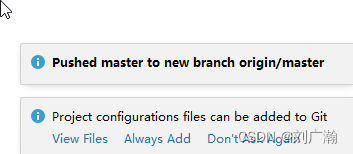
推送成功
返回远程仓库刷新一下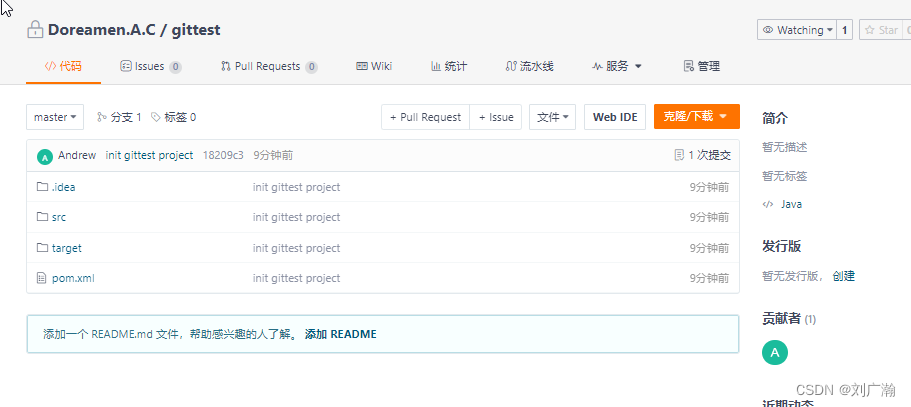
可以看到文件成功上传
从远程仓库中克隆到本地
在idea中右键项目,closed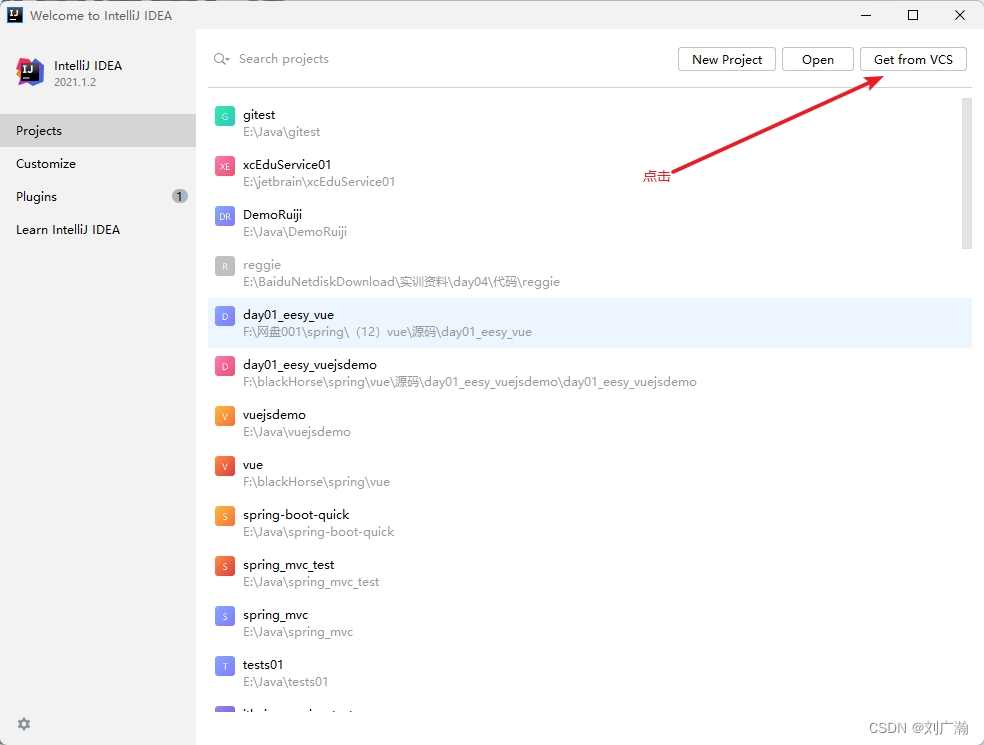
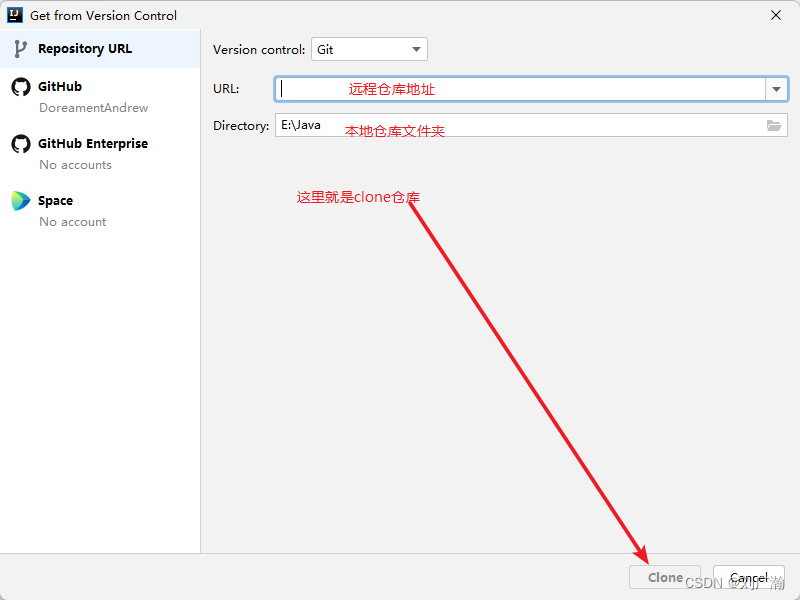
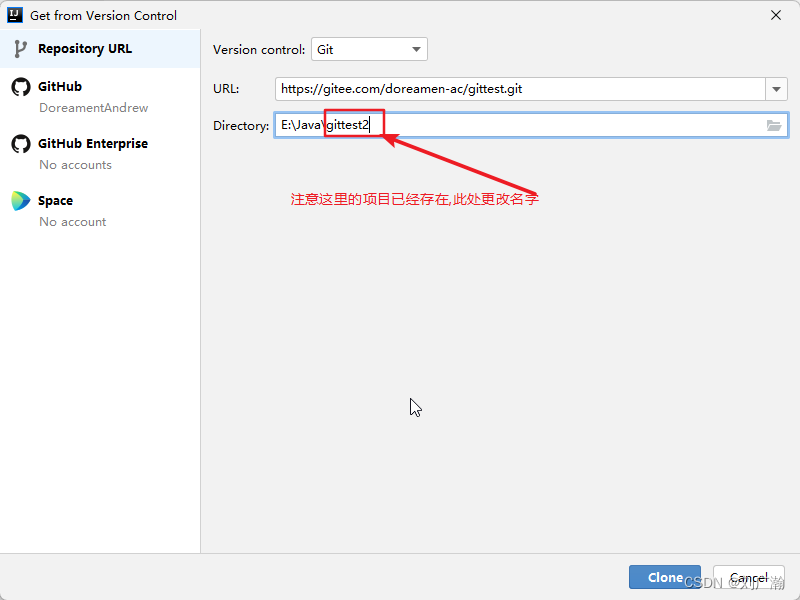
点击clone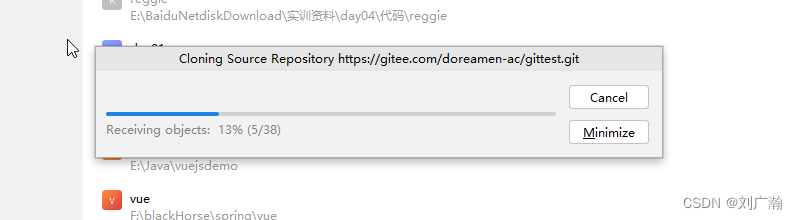
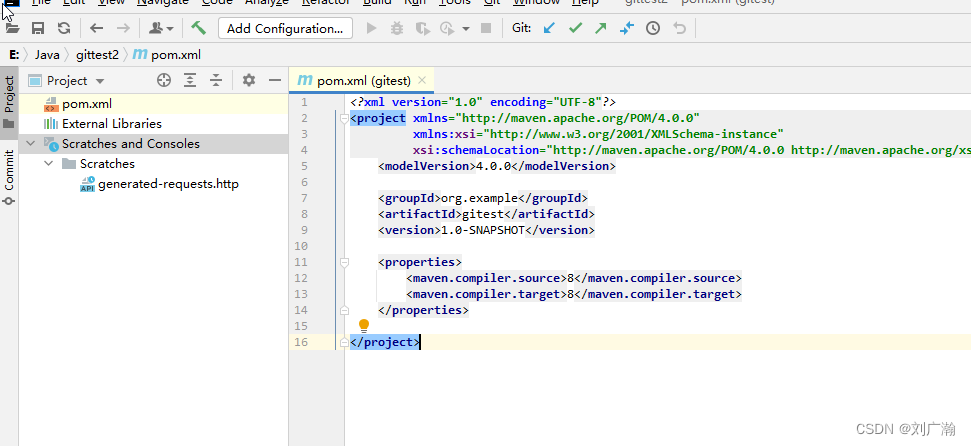
此时,就将远程仓库的项目克隆到本地来的,因为ignore文件中的过滤,只有关键信息,无法组成一个项目
不过目的已经达到
这就是如何从远程仓库中克隆代码
从远程来拉取代码
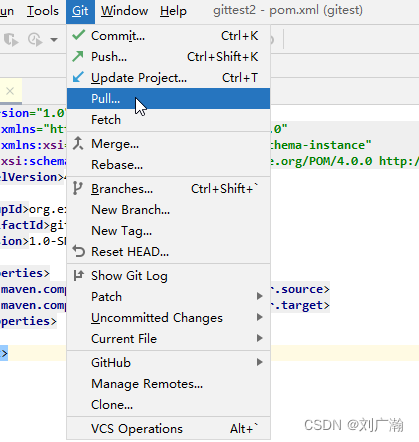
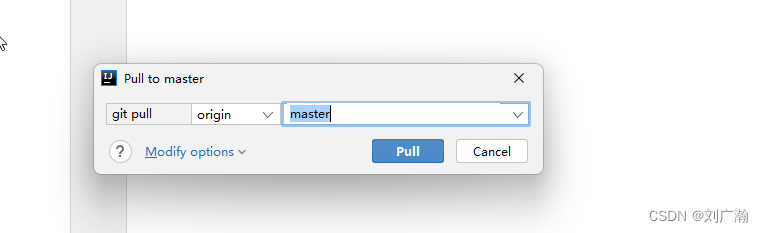
选择一个问文件进行修改,并且提交推送到远程仓库
此时远程仓库会显示修改信息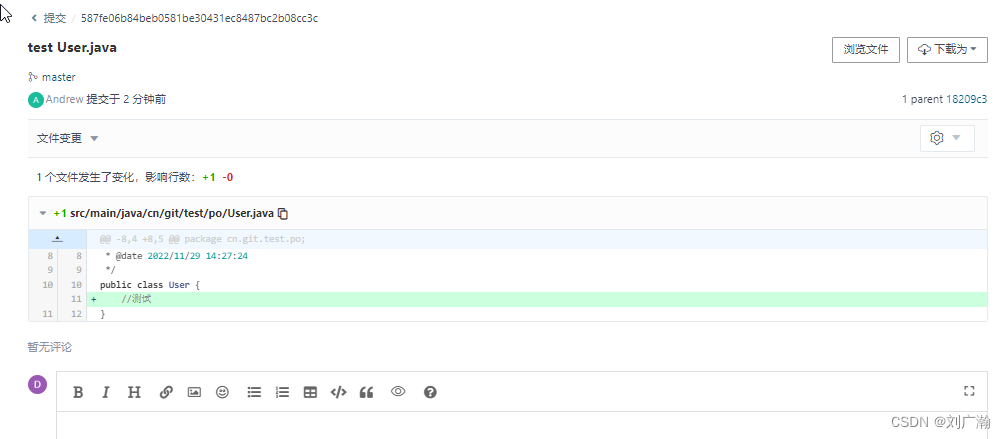
进入gittest中,此时项目中的文件并未修改,可以选择pull来拉取远程仓库文件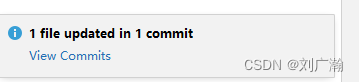
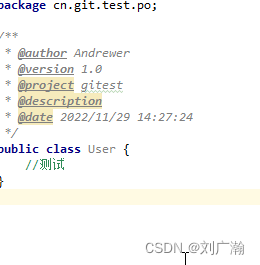
此时会显示之前在gittest01中修改的文件
此时在gittest中也可以继续进行开发,并且推送然后其他项目拉取
此时可能会报错,问题可能时未commit
或者是merge出错
具体问题都可以自己选择,不是大问题
也可以点击更新想目
也会弹出远程仓库的文件
这样就可以多个人同时开发,
这就是如何从远程拉取代码
版本的对比
每一次提交,都会产生一个版本
但是,不同的版本,到底有什么差别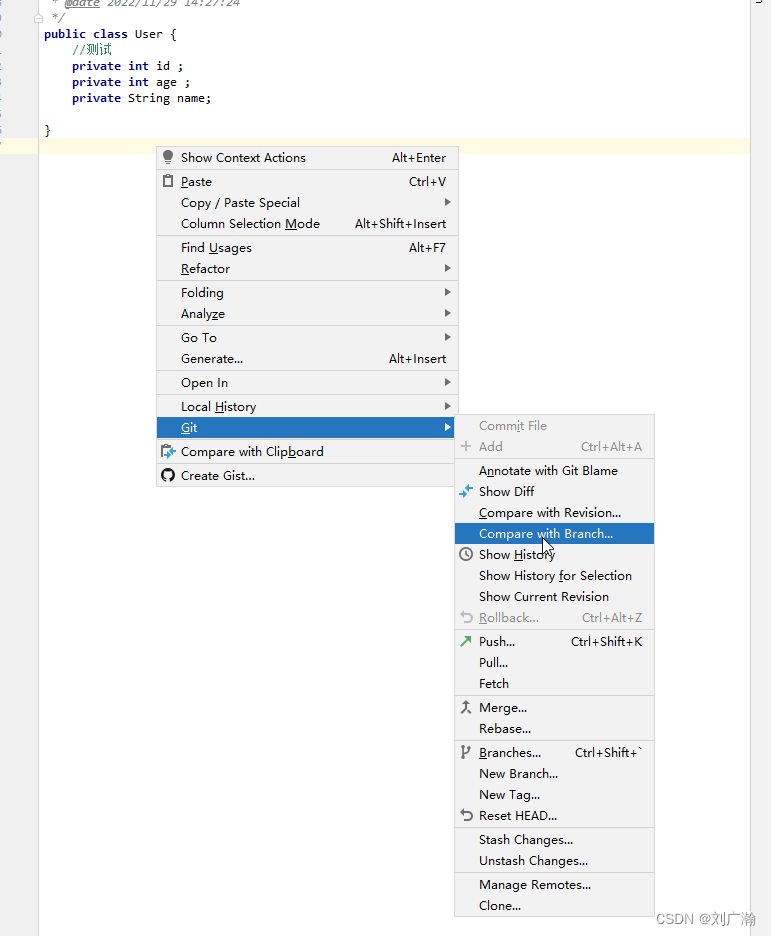
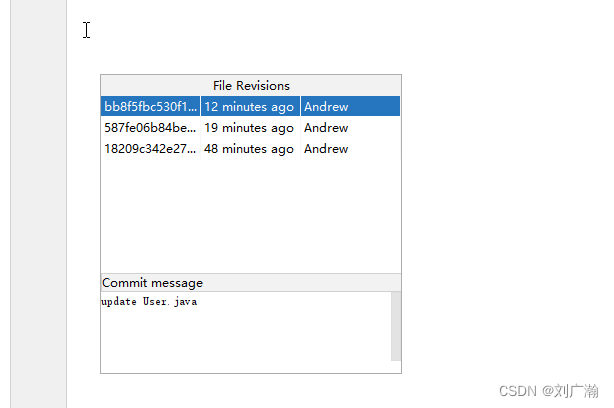
先后提交过三次
选择一个
进行对比
右侧,表示最新的
当前的,
而左侧表示
刚才选中的那个版本
最早的时候,
左侧,是没有内容的

版本对比,也是比较有用的,后期随着开发
代码越来越多
提交次数也越来越多
可以通过版本对比,查看不同的版本之间有什么差别
这就是版本对比功能
使用起来也非常简单
IDEA中如何来创建分支
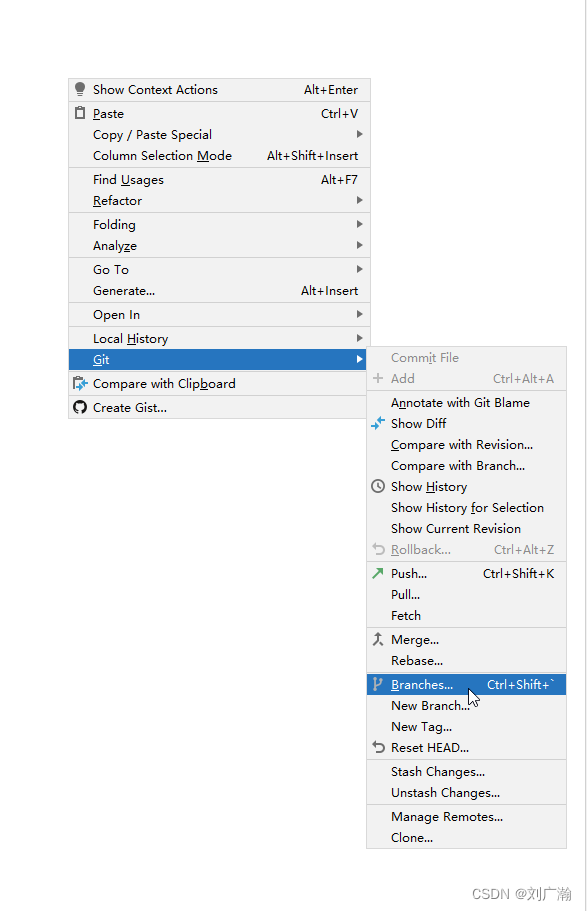
点击进入
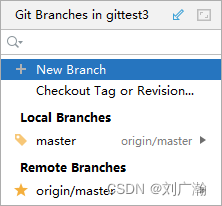
创建分支,点击New Branch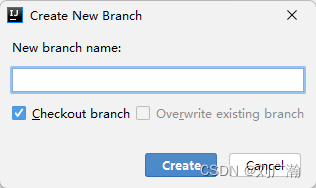
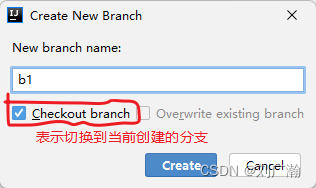
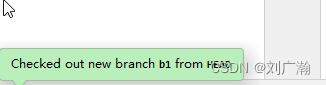
切换成功
打开branch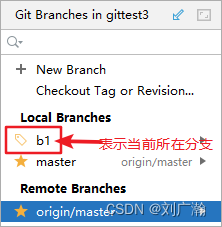
可以查看当前所处分支
也可以选择其他分支进行切换,点击选择checkout就可以切换
这个就是创建分支和切换分支
分支合并
在b1分支中进行代码操作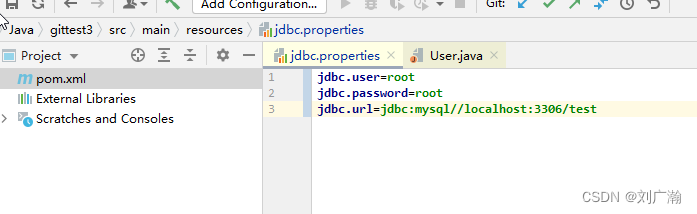
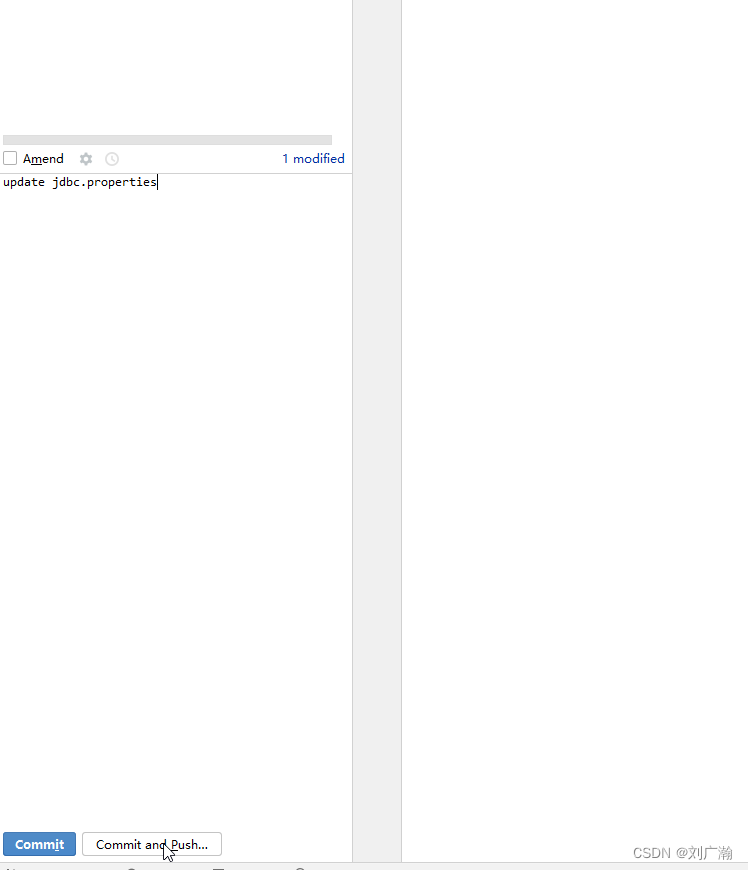
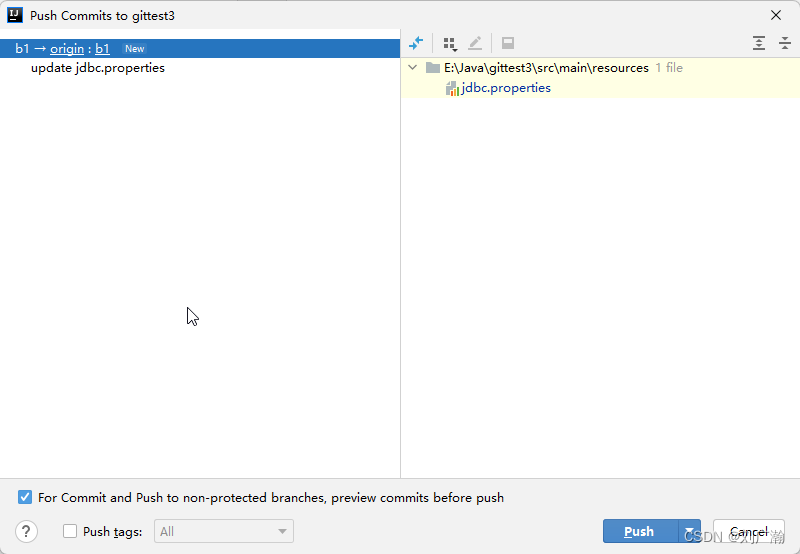
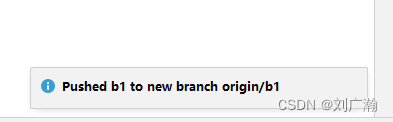
推送到b1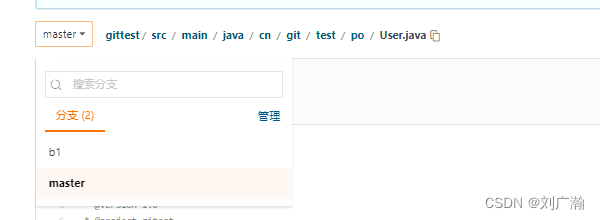
刷新远程仓库,可以看到b1分支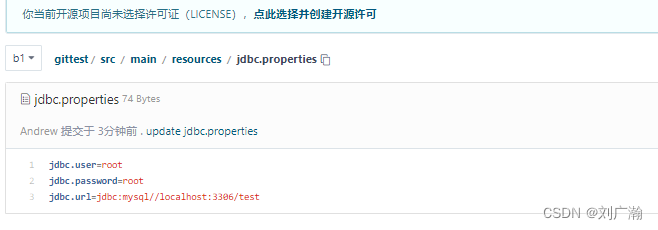
已经写入
切换回master分支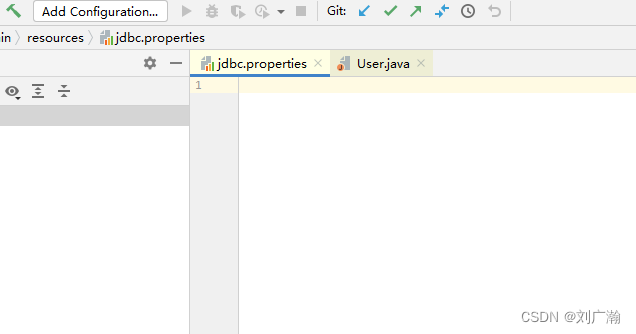
这里还没有内容
如何进行分支合并呢?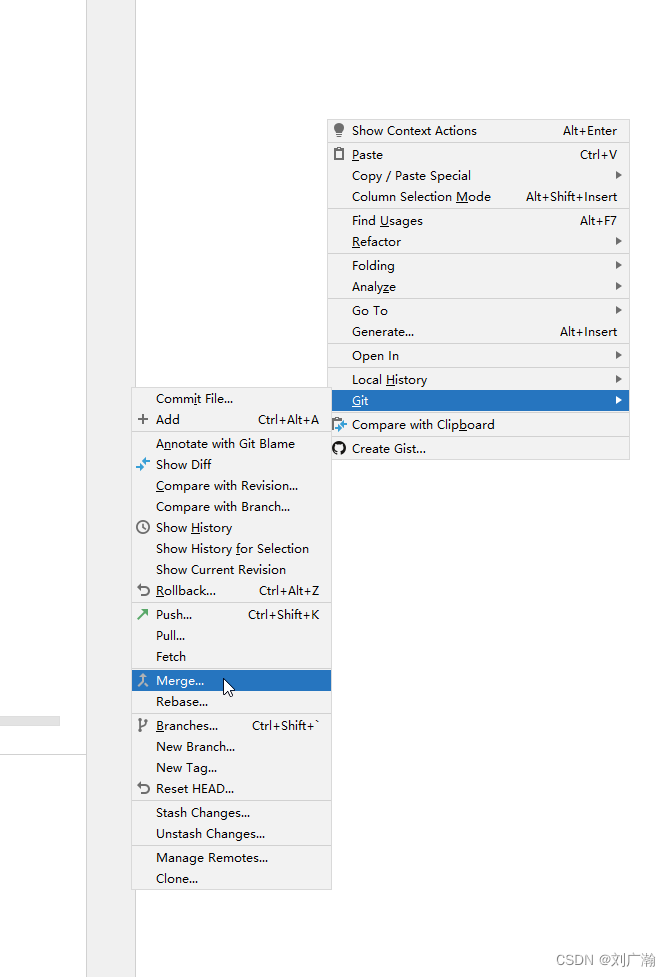
选择分支
origin是远程分支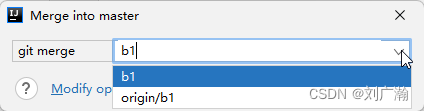
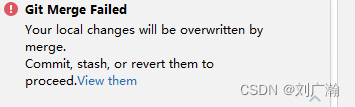
选择本地分支进行合并,这里弹出这个问题,先提交一次
但是显示0文件修改,提交失败
这里再update一次
再进行合并分支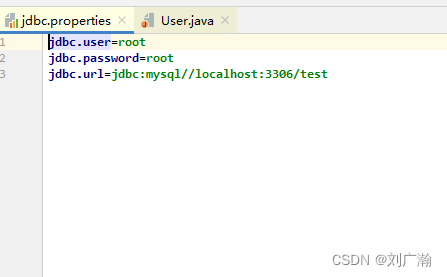
合并成功
将b1分支的内容合并到master分支中
这就是分支的合并
版权归原作者 刘广瀚 所有, 如有侵权,请联系我们删除。